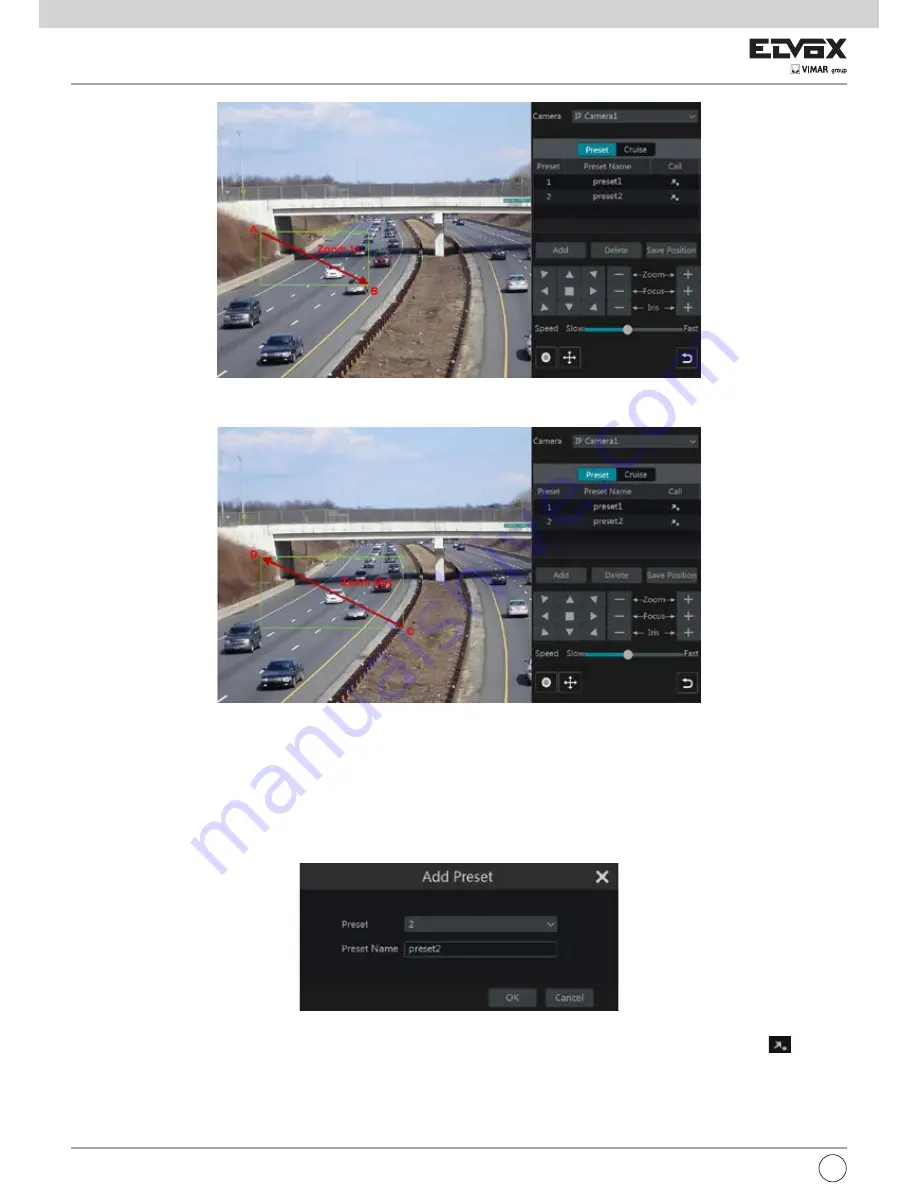
22
I
Fare riferimento all'immagine mostrata di seguito. Trascinare il mouse da C a D per visualizzare un rettangolo verde; l'area del rettangolo verrà ridotta.
• Controllo 3D avanzato
Fare doppio clic sul pulsante sinistro del mouse su qualsiasi area dell'immagine della telecamera; la dimensione dell'immagine verrà raddoppiata e centrata
sul punto cliccato.
Tenere premuto il pulsante sinistro del mouse su qualsiasi area dell'immagine della telecamera per ampliare l'immagine; tenere premuto il tasto destro per
ridurre l'immagine.
Muovere il cursore del mouse verso l'immagine della telecamera quindi far scorrere la rotellina del mouse in avanti per ampliare l'immagine; far scorrere la
rotellina del mouse all'indietro per ridurre l'immagine.
• Impostazioni Preset.
Fare clic su "Preset" per passare alla scheda delle operazioni dei preset, quindi fare clic sul pulsante "Add" (Aggiungi) per visualizzare la finestra come
indicato di seguito. Selezionare il numero di preset quindi immettere il nome scelto nella finestra; infine, fare clic sul pulsante "OK" per salvare le impostazioni.
È possibile aggiungere fino a 255 preset al massimo per ciascuna telecamera dome.
Regolare la direzione della telecamera dome, quindi fare clic su "Save Position" (Salva Posizione) per salvare la posizione del preset corrente (è possibile
fare clic anche su un altro preset nell'elenco, quindi salvare la posizione dopo aver regolato la direzione della telecamera dome); fare clic su
nell'elenco
preset per chiamare la posizione salvata; fare clic sul pulsante "Delete" (Elimina) per eliminare il preset selezionato.
•
Impostazioni cruise
Fare clic su "Cruise" per passare alla scheda di gestione, quindi fare clic sul pulsante "Add" (Aggiungi) per visualizzare una finestra come indicato di seguito
a sinistra. È possibile aggiungere fino a 8 cruise al massimo per ciascuna telecamera dome.
Содержание 46241.F16H
Страница 122: ...120 EN ...
Страница 123: ...121 EN ...






























